
Ninu ilana yii fun olubere igbese nipa igbese lori bi o ṣe le ṣe iraye si awọn ọna lati ṣẹda awọn olumulo ni ọpọlọpọ awọn ọna, bi bawo ni o ṣe le di iwọle si akọọlẹ alabojuto, pẹlu fidio ibiti gbogbo ilana jẹ ti o han wiwo. Wo tun: Bawo ni lati ṣẹda Windows 10 10 olumulo ti a ṣe sinu Windows 10.
Bawo ni lati mu awọn ẹtọ oluṣakoso ṣiṣẹ fun olumulo ni awọn aye-aye Windows 10
Ni Windows 10, wiwo tuntun ti wa ti han lati ṣakoso awọn iroyin olumulo - ni apakan ti o baamu "awọn ayederu".
Lati ṣe oluṣakoso olumulo ninu awọn ayelẹ, o to lati ṣe awọn igbesẹ ti o rọrun atẹle naa (awọn iṣe wọnyi) gbọdọ wa ni akọọlẹ ti o ni awọn ẹtọ oludari tẹlẹ
- Lọ si awọn aye (win + i awọn bọtini) - awọn iroyin - ẹbi ati awọn eniyan miiran.
- Ninu awọn eniyan "miiran", tẹ lori iroyin olumulo ti o fẹ lati ṣe alakoso ki o tẹ bọtini "Tẹ Account Change".
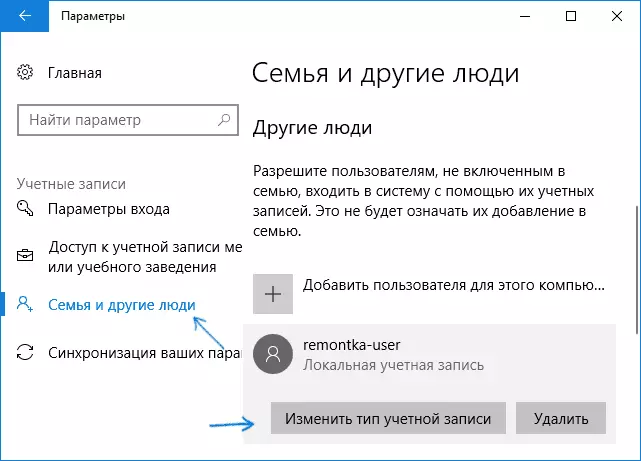
- Ninu window atẹle ni "oriṣi" iwe iroyin, yan Oluso ki o tẹ "DARA".
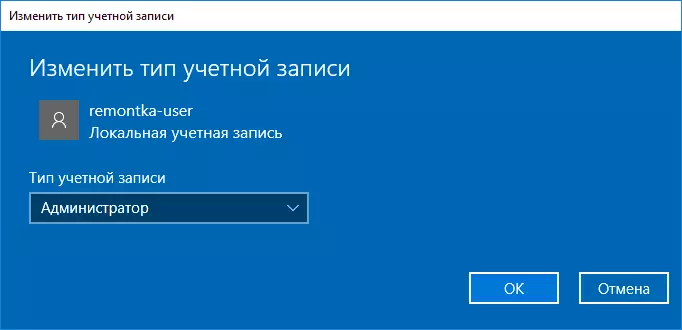
Pari, bayi olumulo yoo nilo awọn ẹtọ pataki lati ni awọn ẹtọ pataki.
Lilo Iṣakoso Iṣakoso
Lati yi awọn ẹtọ iwe ipamọ pada lati olumulo ti o rọrun lori Oluṣakoso ninu ibi iṣakoso, tẹle awọn igbesẹ wọnyi:- Ṣii Ibi Iṣakoso (fun eyi o le lo wiwa ninu iṣẹ-ṣiṣe).
- Ṣii nkan akọọlẹ olumulo.
- Tẹ "Ṣakoso akọọlẹ miiran".
- Yan olumulo rẹ ti ẹtọ lati yipada ki o tẹ "Yipada iru iwe ipamọ".
- Yan "Itọsọna" ki o tẹ bọtini "iyipada Tẹ" bọtini.
Ṣetan, Bayi olumulo naa ni alakoso 10 10.
Lilo awọn olumulo "awọn olumulo agbegbe ati ẹgbẹ"
Ọna miiran lati ṣe olumulo nipasẹ Oluṣakoso ni lati lo ohun elo ti a ṣe sinu "awọn olumulo agbegbe ati awọn ẹgbẹ":
- Tẹ Win + R lori keyboard, tẹ LusRmgr.msc tẹ tẹ.
- Ninu window ti o ṣii, ṣii awọn olumulo lọwọ, lẹhinna tẹ lẹmeji lori olumulo ti o fẹ lati ṣe alakoso.

- Lori taabu "ẹgbẹ", tẹ Fikun-un.
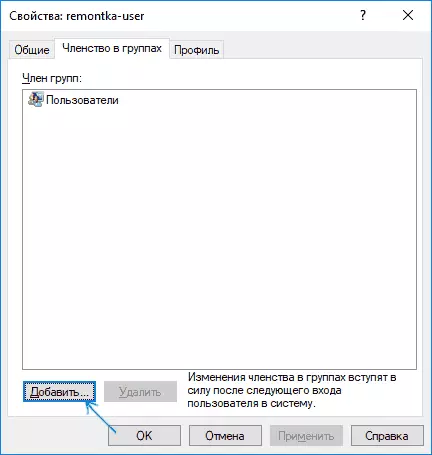
- Tẹ "Awọn alakoso" (laisi agbasọ) ki o tẹ O DARA.
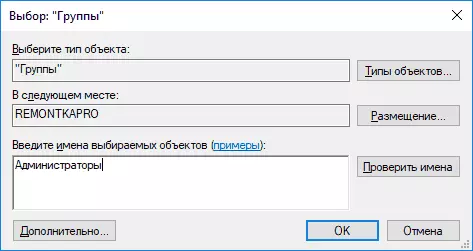
- Ninu atokọ ti awọn ẹgbẹ, yan "Awọn olumulo" ki o tẹ "Paarẹ".
- Tẹ Dara.
Nigba miiran ti o wọle si eto ti o ti ṣafikun si ẹgbẹ awọn alakoso yoo ni ẹtọ ti o yẹ ni Windows 10.
Bawo ni lati ṣe olumulo administrator lilo pipaṣẹ ila
Ọna kan wa lati fun ẹtọ alakoso si olumulo nipa lilo laini aṣẹ. Ilana naa yoo dabi atẹle.
- Ṣiṣe aṣẹ naa lofin nipa oludari (wo bi o ṣe le ṣiṣe laini aṣẹ ni Windows 10).
- Tẹ awọn Net olumulo paṣẹ ki o si tẹ Tẹ. Bi abajade, iwọ yoo wo atokọ ti awọn akọọlẹ olumulo ati awọn iroyin eto. Ranti orukọ gangan ti akọọlẹ rẹ nilo lati yipada.
- Tẹ awọn alakoso-ẹrọ agbegbe ti a net išẹ olumulo_name / fikun-un ki o tẹ Tẹ.
- Tẹ awọn olumulo pipaṣẹ agbegbe agbegbe ti o paṣẹ / Paarẹ orukọ olumulo ki o tẹ Tẹ.
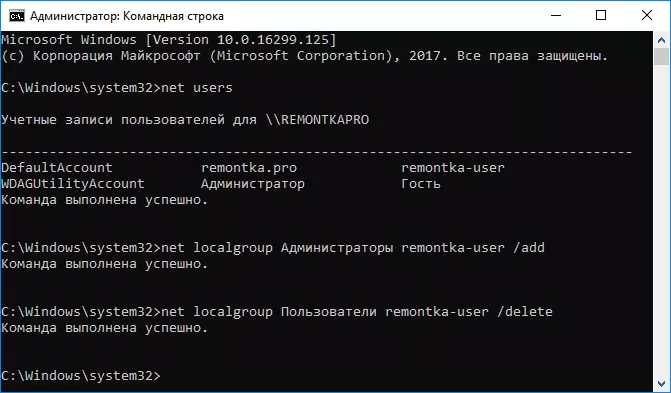
- Olumulo naa yoo fi kun si akojọ awọn eto eto ati yọ kuro lati atokọ ti awọn olumulo arinrin.
Aṣẹ Awọn akọsilẹ: Lori diẹ ninu awọn ọna ṣiṣe ti awọn ẹya Gẹẹsi ti Windows 10, o yẹ ki o lo "awọn olumulo" ati "awọn olumulo". Pẹlupẹlu, ti orukọ olumulo ba ni awọn ọrọ pupọ, mu ninu awọn agbasọ.
Bii o ṣe le ṣe oluṣakoso olumulo rẹ, ko ni iraye si awọn iroyin pẹlu awọn ẹtọ alakoso
O dara, iwe afọwọkọ ti o ṣeeṣe: O fẹ lati fun ararẹ ni awọn ẹtọ ti o wa pẹlu awọn ẹtọ wọnyi tẹlẹ, lati labẹ eyiti yoo ṣee ṣe lati ṣe awọn iṣe loke.Paapaa ninu ipo yii o wa diẹ ninu awọn aye. Ọkan ninu awọn isunmọ ti o rọrun julọ yoo dabi eyi:
- Lo awọn igbesẹ akọkọ ninu awọn itọnisọna bi o ṣe le ṣe atunto ọrọ igbaniwọle Windows 10 titi di ila ti aṣẹ n ṣiṣẹ lori iboju titiipa (o n ṣii pẹlu ọrọ igbaniwọle kii yoo nilo.
- Lo ọna naa "Lilo laini aṣẹ" ninu Alakoso yii ni apejuwe loke lati ṣe ara rẹ ni alakoso.
Eto fidio
Lori eyi Mo pari awọn ilana naa, Mo ni idaniloju pe iwọ yoo ṣaṣeyọri. Ti awọn ibeere ba wa - beere lọwọ ninu awọn asọye, ati pe emi yoo gbiyanju lati dahun.
